Placer des limites sur AutoFormat (Microsoft Excel)
Comme mentionné dans une astuce précédente, AutoFormat affecte tous les aspects de la mise en forme d’un tableau. Cela inclut tous les paramètres de nombre, de police, de bordure, de position et de ligne et de colonne nécessaires pour modifier l’apparence entière de votre tableau. Cependant, vous ne souhaiterez peut-être pas que AutoFormat modifie tous les aspects de la mise en forme.
Dans ces situations, vous devez cliquer sur le bouton Options lorsque la boîte de dialogue AutoFormat s’affiche. Vous verrez alors une version agrandie de la boîte de dialogue AutoFormat. Si vous cliquez à nouveau avec votre souris sur le bouton Options, la boîte de dialogue AutoFormat d’origine (plus petite) réapparaît. (Voir la figure 1.)
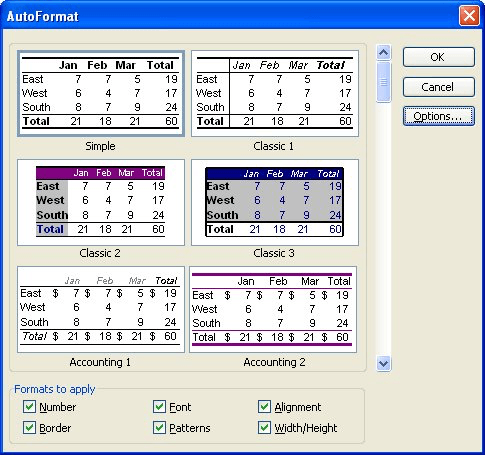
Figure 1. La version développée de la boîte de dialogue AutoFormat.
Lorsque la boîte de dialogue développée est visible, Excel inclut des options de mise en forme au bas de la boîte de dialogue. Chaque option dont la case est cochée sera modifiée par AutoFormat. Si vous ne souhaitez pas que AutoFormat modifie un attribut de mise en forme particulier, désactivez la case à cocher en regard de cet attribut. Lorsque vous cliquerez plus tard avec votre souris sur OK, seuls les attributs que vous avez spécifiés seront modifiés.
ExcelTips est votre source pour une formation Microsoft Excel rentable.
Cette astuce (2137) s’applique à Microsoft Excel 97, 2000, 2002 et 2003.